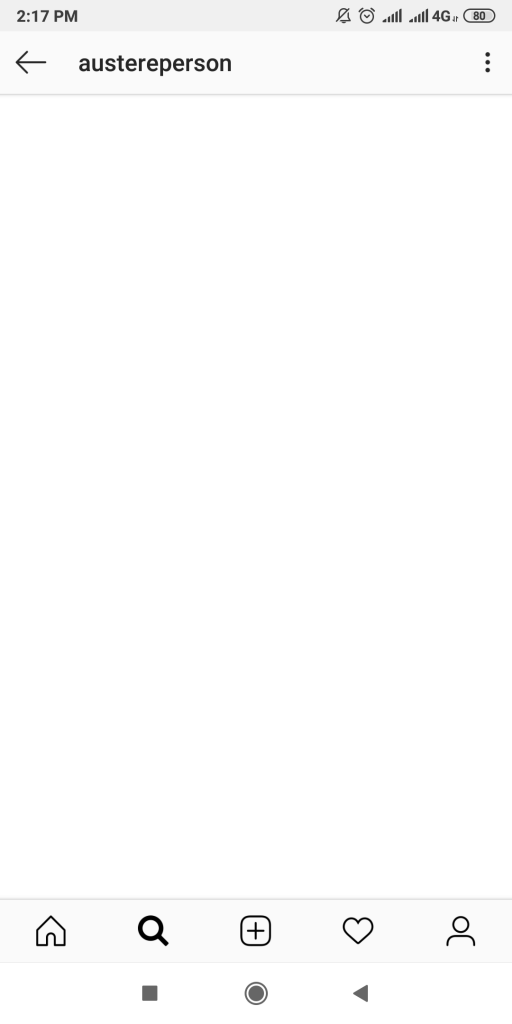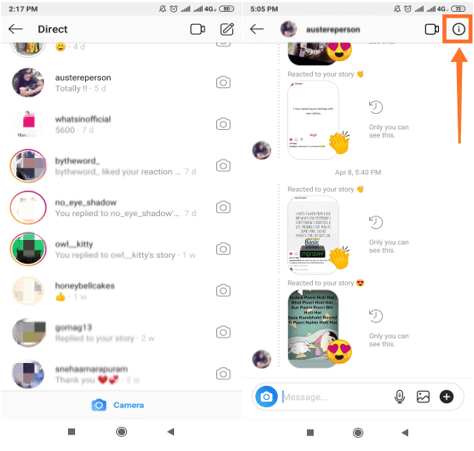Zablokoval vás někdo nedávno na Instagramu? Pokud máte podezření a chcete to potvrdit, můžete to udělat.
Důvodů, proč vás někdo blokuje, může být několik, od partnera, který si nepřeje být v kontaktu, nebo někoho, kdo cítí potřebu být před vámi tajný, nebo prostě proto, že nechce vidět vaše příspěvky v už jejich krmivo. Ať už je důvod jakýkoli, může být funkce Instagramu blokování někoho použitelná na libovolný počet uživatelů.
Mnoho lidí si uvědomuje, že sociální média mají dopad na náš soukromý život. Někdy nemáme zájem dostávat reklamy ve smyčce, takže je můžeme vždy zablokovat. Podobně by vás někdo mohl zablokovat z mnoha důvodů. Přečtěte si, jak zjistit, zda vás někdo zablokoval na Instagramu.
Existuje několik způsobů, jak zjistit, kdo vás zablokoval na Instagramu. Pokud jste dříve mohli vidět profil této osoby a nyní je pro vás neviditelný, mohou za tím tři důvody –
- Někdo mohl svůj účet deaktivovat nebo jej trvale smazat.
- Osoba může být Instagramem pozastavena za jakékoli porušení.
- Někdo vás mohl zablokovat.
U prvních dvou se vám místo tlačítka Sledovat zobrazí „Uživatel nenalezen“. Pokud vás zajímá třetí místo, přečtěte si, jak zjistit, zda vás někdo na Instagramu zablokoval.
1. Vyhledejte jejich jméno
Nejprve vyhledejte profil své osoby vyhledáním v aplikaci zadáním uživatelského jména do vyhledávacího pole.
Pokud ve výsledcích vyhledávání nevidíte jejich profil, je možné, že jste byli zablokováni. Žádné výsledky neukazují, že nemáte oprávnění zobrazit jejich profil. Někdy vám může ukázat prázdnou stránku profilu, protože od vašeho zablokování uplynula krátká doba.
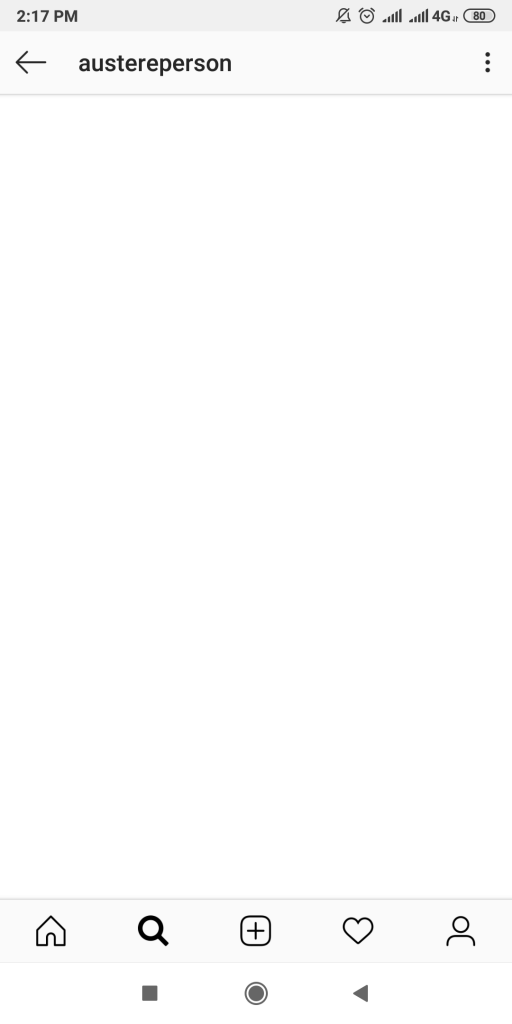
Čtěte také: -
Jak anonymně zobrazit příběhy Instagramu? Věděli jste, že můžete anonymně vidět příběhy svých přátel na Instagramu a nikdy se nedostanete na seznam diváků?...
2. Hledejte zprávy
Pokud jste s nimi někdy komunikovali prostřednictvím DM, můžete k nim přejít a vyhledat další informace. Zde můžete zkusit poslat jim zprávy, ale nebudou odeslány druhé osobě, protože Instagram nemá funkci odeslání zprávy
Zde můžete kliknout na informační ikonu v pravém horním rohu. Nyní můžete vidět účastníky tohoto chatu, ať už chatují s jednou osobou nebo ve skupině. Můžete jít na jejich profil.
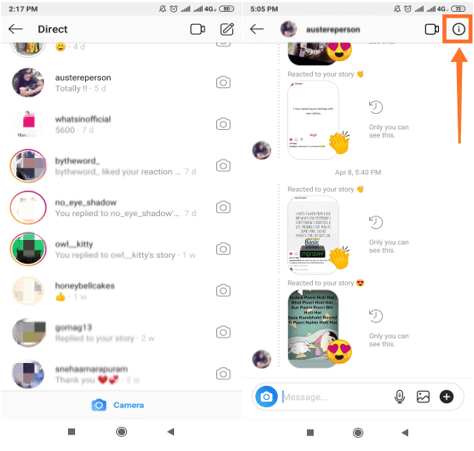
Pokud byl profil dané osoby veřejný, rychle se zobrazí jako Žádné příspěvky k zobrazení, což znamená, že jste byli zablokováni.
I když byl profil dané osoby soukromý, uvidíte to samé. Nyní můžete zkusit sledovat je zpět, protože jste možná byli právě odstraněni z jejich seznamu.
Pokud je můžete požádat, aby je sledovali, na kartě se nyní zobrazí „Požadováno“, což zaručuje, že nejste zablokováni.
Pokud ale žádost odmítá odeslat, je zřejmé, že jste jimi blokováni.
3. Zkuste zavolat
Další chytrý způsob, jak zjistit, zda jste byli zablokováni, vyžaduje, abyste s nimi měli vlákno zpráv. Co musíte udělat, je otevřít schránku zpráv. Protože Instagram má nyní s nejnovější aktualizací funkci videohovorů.
Můžete to snadno použít ke zjištění, zda nemůžete hovor uskutečnit, protože se sám ukončí. Nebo pokud se hovor zobrazí jako vyzváněcí, počká na spojení a měli byste být rádi, že nejste blokováni.
Když nejste zablokováni, bude okno zprávy vždy obsahovat indikaci. Pro zahájení a ukončení videochatu, i když jste jediní v chatu, protože někdy se jiný nemůže připojit kvůli nedostupnosti.
Čtěte také: -
Jak screenshotovat příběhy Instagramu bez upozornění uživatele? Někdy se vám líbí šaty nebo místo zveřejněné jako příběhy vašimi sledujícími a chcete si je ponechat...
4. Hledat z jiného účtu
Z jiného účtu na Instagramu můžete vždy zkontrolovat, zda nějaký máte a nebyl zablokován. Můžete také zkontrolovat z účtu svého přítele a pokud se výsledky vyhledávání liší od vašich, byli jste zablokováni.
Závěr:
Zablokovat kohokoli na Instagramu je velmi snadné a možná nevíte důvody proč. Ale vždy můžete zkontrolovat, kdo vás zablokoval na Instagramu. Protože vás Instagram neupozorňuje na to, že by někdo provedl tuto akci na vašem profilu, a přestanou se vám zobrazovat jeho příspěvky, lajky nebo komentáře ve vašem kanálu. Máte zájem zkontrolovat, zda jste na seznamu blokovaných, můžete se podívat na výše uvedené triky, jak zjistit, zda jste na Instagramu blokováni.
Čtěte také: -
Jak zjistit, zda vás někdo zablokoval na... Pomocí Snapchatu se spojte se svými přáteli a rodinou. Přemýšlíte, kde jste najednou nemohli najít svůj...